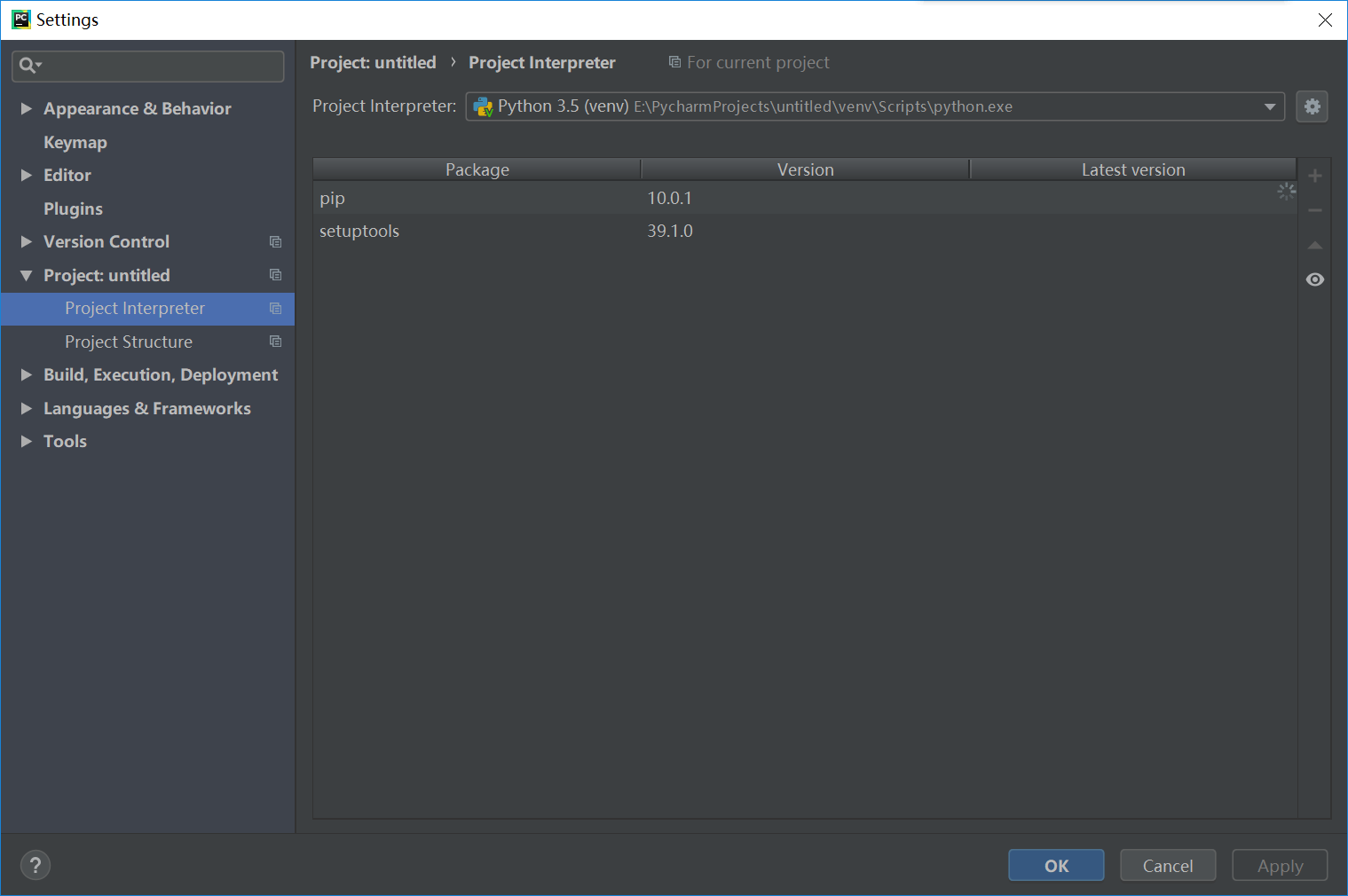1.Windows中安装Python 3
(1)打开浏览器,访问Python官网(https://www.python.org/)
(2)光标移动至Downloads,单机Windows链接
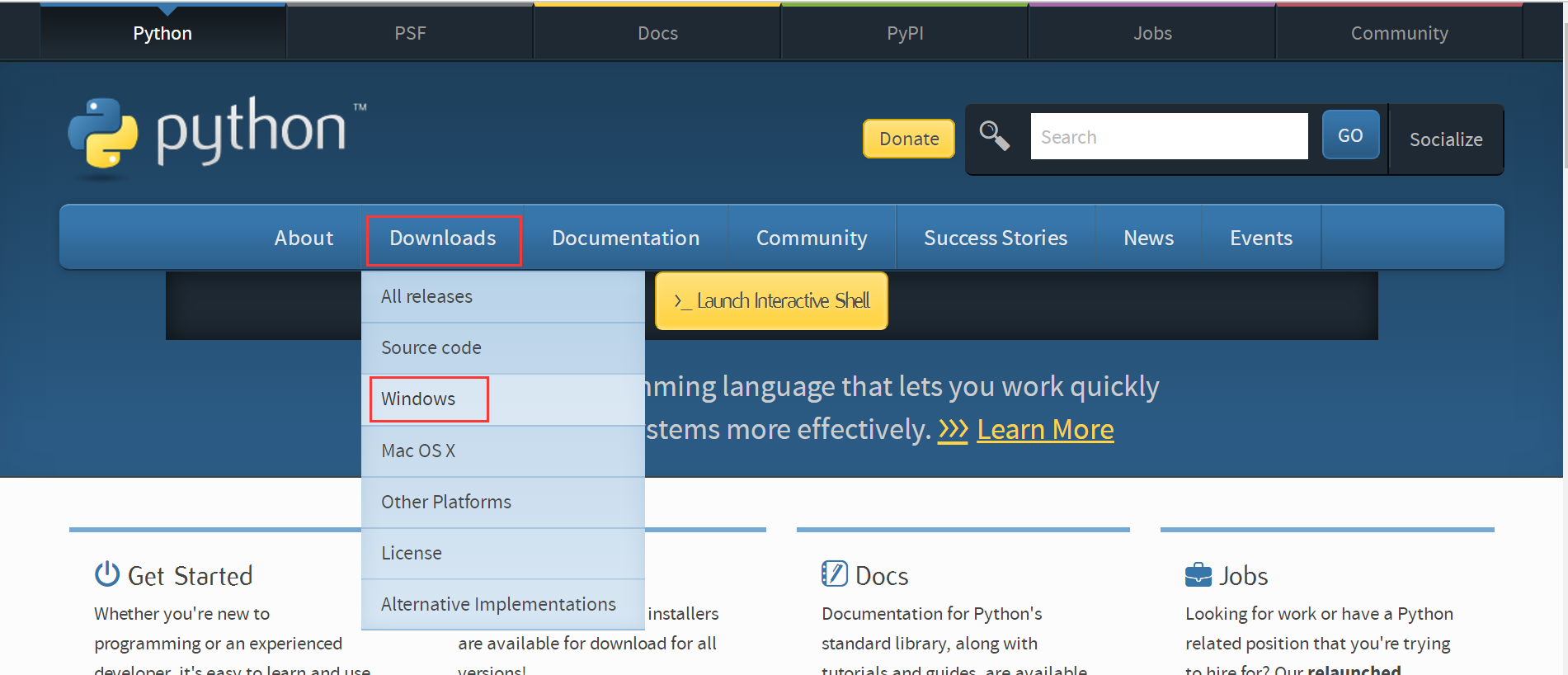
(3)根据自己的Windows版本(32位或64位),下载相应的Python3.5版本,如为Windows 32位系统,应下载Windows x86 executable installer;如果为Windows 64位系统,应下载Windows x86-64 executable installer。
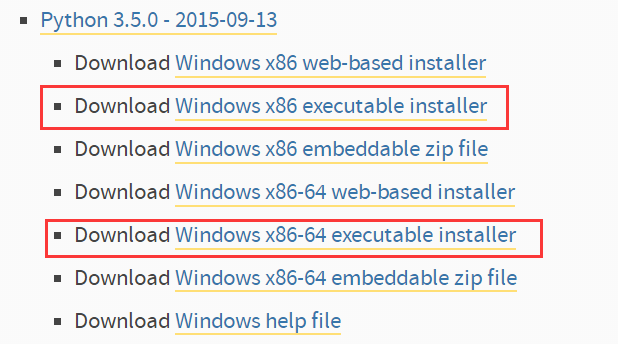
(4)双击运行文件,勾选 Add Python 3.5 to PATH,然后单机Install Now即可完成安装。

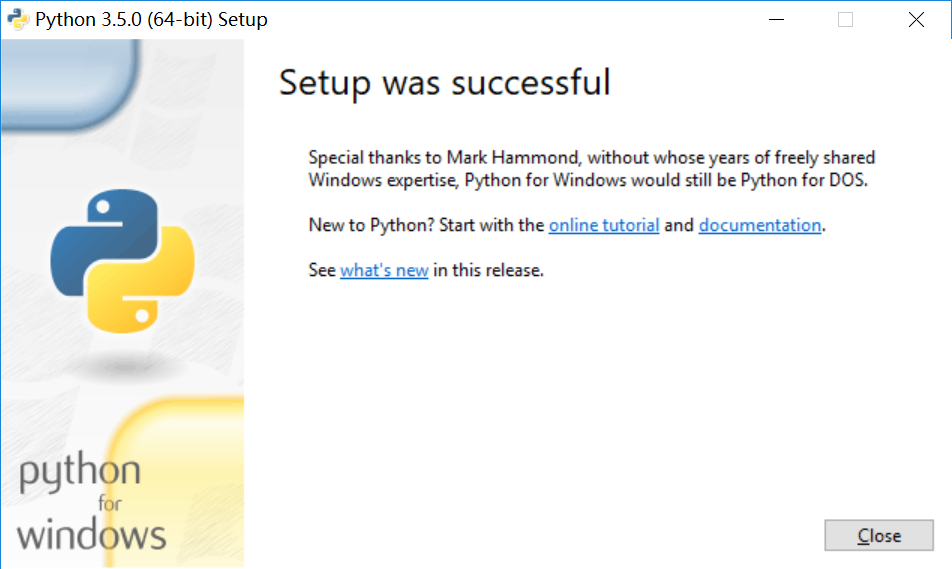
按win+R打开cmd窗口,输入python,如图所示,说明Python环境安装成功。

当界面出现提示符>>>时,就表明进入了Python交互式环境,输入代码后按回车即可运行Python代码,输入exit()并按回车,就可以退出Python交互式环境。
注:如果出现错误,可能是因为安装时未勾选Add Python 3.5 to PATH选项,此时卸载Python后重新安装时勾选Add Python 3.5 to PATH选项即可。
2.Windows中安装PyCharm
集成开发环境(IDE)集成了代码编写功能、分析功能、编译功能和调试功能。PyCharm是IDE中的一种。
进入PyCharm官网(http://www.jetbrains.com/pycharm/),下载社区版即可。
直接安装即可。
如何使用PyCharm关联Python解释器,让PyCharm可以运行Python代码:
(1)打开PyCharm,点击File->Settings
(2)选择Project Interpreter,然后在右边选择Python环境,这里选择Python3.5,单机OK,即可关联Python解释器。